Cornice classica
La Cornice classica è composta da quattro pannelli uniti tra loro con un angolo di 45°. Con il programma AKVIS è possibile creare cornici di vari materiali come legno, plastica, tessuto, ecc. La trama, la larghezza e la luminosità vengono facilmente regolate. Una cornice dal design accattivante che circonda elegantemente la tua opera d'arte dona un forte impatto visivo.

Il programma viene fornito con una ricca Libreria ed una vasta gamma di campioni di trame e modelli. I campioni per la Cornice classica sono divisi in gruppi; è possibile passare da uno all'altro nella lista a discesa.
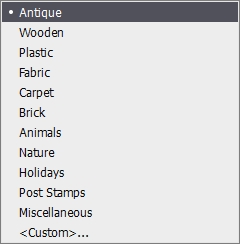
Si può scegliere un campione dalla lista qui sotto.
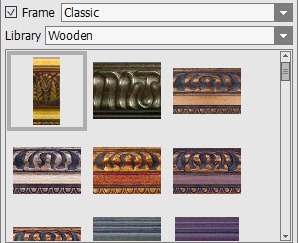
Suggerimento: È possibile caricare la propria texture selezionando Texture utente… dal menu a discesa. Sono utilizzabili immagini JPEG, BMP, TIFF e PNG.
Avvalendosi di un campione, il programma genera una cornice a proprio piacimento.
Regolare i parametri:
Dimensione (1-100). Il parametro cambia la larghezza della cornice.
 |
 |
| Dimensione = 30 | Dimensione = 70 |
Adatta immagine (alla cornice). Quando la casella è selezionata, l'immagine viene rimpicciolita per adattarla alla cornice. Quando la casella è disattivata, la cornice ricopre la parte esterna dell’immagine.
Attenzione! Una parte dell'immagine verrà ritagliata per mantenere le proporzioni.
 |
 |
| Casella disattivata | Casella selezionata |
Scheda Тexture:
Luminosità texture (-100..100). Il parametro permette di cambiare la luminosità del colore. Per scurire la cornice impostare un valore inferiore al 0, per schiarirla superiore al 0.
 |
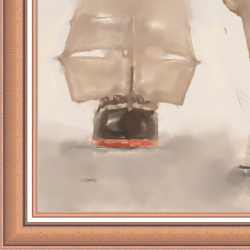 |
| Luminosità texture = -50 | Luminosità texture = 50 |
Inversione verticale ![]() . Quando questo pulsante è selezionata, la texture è riflessa verticalmente, dall’alto verso il basso, cioè il bordo esterno viene spostato all’interno.
. Quando questo pulsante è selezionata, la texture è riflessa verticalmente, dall’alto verso il basso, cioè il bordo esterno viene spostato all’interno.
 |
 |
| Inversione verticale disattivata | Inversione verticale selezionata |
Queste opzioni sono estremamente utili per sbarazzarsi di collegamenti che sono presentarsi quando si genera una cornice:
Il pulsante Allineamento texture ![]() . Combina i bordi della texture utilizzando la riflessione speculare.
. Combina i bordi della texture utilizzando la riflessione speculare.
Il pulsante Luminosità uniforme ![]() . Elimina le giunture armonizzando la luminosità.
. Elimina le giunture armonizzando la luminosità.
Esempio: Prendiamo questa texture con la luminosità irregolare - la parte sinistra è più luminosa di quella a destra.

Se entrambe le opzioni sono disattivate, la cornice appare come questa:

Attivare le opzioni per rimuovere le giunture della texture:
 |
 |
| Uso dell'Allineamento texture | Allineamento texture e Luminosità uniforme |
Scheda 3D:
Seleziona la casella di controllo Applica effetto 3D per conferire alla cornice un aspetto tridimensionale.


(Confronta i risultati con la casella disabilitata e selezionata)
Fonte di luce. Utilizzare il cursore "+" sulla sfera per impostare la presunta sorgente di luce che influisce sull'aspetto di ombra.

Volume (0-100). Il parametro modifica la profondità e la sporgenza della cornice. Al valore = 0 la trama è piatta.

Volume = 20

Volume = 100
Transizione graduale (-50..50). Il parametro regola l'attenuazione del bordo tra la parte convessa ed il bisello.

Transizione graduale = -50

Transizione graduale = 50
Larghezza bisello (0-100). Il parametro imposta la dimensione del bisello.

Larghezza bisello = 35

Larghezza bisello = 75
